Etkinlik takviminizin görünümünü ve işlevselliğini yönetmek, kullanıcılarınıza kusursuz bir deneyim sunmanın anahtarıdır. Timely, hedeflerinize uyacak şekilde çeşitli öğeleri özelleştirebilirsiniz. "Etkinlik Ekle" düğmesini genel takviminizden gizleme seçeneği de dahil.
Bu özellik, takvim arayüzünüzü basitleştirmenize ve etkinlik gönderme seçeneğini web sitenizin başka bir yerine yerleştirmenize olanak tanır; böylece kullanıcıların takviminizle nasıl ve nerede etkileşime gireceği konusunda daha fazla kontrol sahibi olursunuz.
1. “Etkinlik Ekle” Butonu ve “Etkinlik Ekle” Butonunu Gizle Özellikleri Nedir?
MKS "Etkinlik Ekle" düğmesi ziyaretçilerin takviminize etkinlikler göndermesine olanak tanır. Takviminizin genel arayüzünde, Topluluk olayları modül etkinleştirildi ve Etkinlik Bildirim Formu ayarlandı.
Eğer seçerseniz “Etkinlik Ekle”yi gizle düğmesine bastığınızda takviminizin araç çubuğundan kaldırılacaktır. Daha sonra özel bir düğme kullanarak web sitenizin başka bir yerine yerleştirebilirsiniz. "Etkinlik Ekle" yerleştirme kodu, eğer isterseniz. Bu size, topluluğunuza etkinlik gönderim sürecini daha ayrıntılı olarak açıklayan ayrı bir sayfa oluşturma esnekliği sağlar.
"Etkinlik Ekle" düğmesini gizlemek, kişilerin etkinlik takvimine etkinlik gönderme seçeneğini kaldıracaktır. Bu ayarı değiştirerek, takviminizin görünümünü ve işlevselliğini tercihlerinize ve gereksinimlerinize uyacak şekilde özelleştirebilirsiniz.
2. “Etkinlik Ekle” Düğmesini Gizlemenin Faydaları
Etkinlik Ekle düğmesinin görünürlüğünün özelleştirilmesi, aşağıdakiler de dahil olmak üzere çeşitli avantajlar sunar:
- Rehberli Gönderim Akışı: Kullanıcıları, etkinlikleri takviminize nasıl göndereceklerine ilişkin ek bağlam veya talimatlar içeren özel bir gönderim sayfasına yönlendirin.
- Kontrollü Erişim ve Olay Gönderim Yönetimi: Kullanıcıların etkinlikleri nerede ve nasıl gönderebileceklerini sınırlandırmak için düğmeyi genel takvim görünümlerinden gizleyin; böylece ekibinizin gönderileri daha verimli bir şekilde yönetmesine yardımcı olun.
- Temiz, Kullanıcı Dostu Arayüz: Araç çubuğundan Etkinlik Ekle düğmesini kaldırarak görsel karmaşayı azaltın ve etkinlik takviminizde arama yapan kişiler için daha sezgisel bir deneyim yaratın.
3. Takvim Görünümü Araç Çubuğundan “Etkinlik Ekle” Düğmesi Nasıl Gizlenir
"Etkinlik Ekle" düğmesini gizlemek için şu basit adımları izleyin: Timely takvim:
- Için login senin Timely gösterge paneli.
- Sol menüden Topluluk Etkinlikleri'ne gidin ve Ayarlar'a basın.
- Ayarlar menüsünde, seçeneğini bulun ve işaretleyin. Etkinlik Ekle'yi gizle Etkinlik görünümleri için düğme.
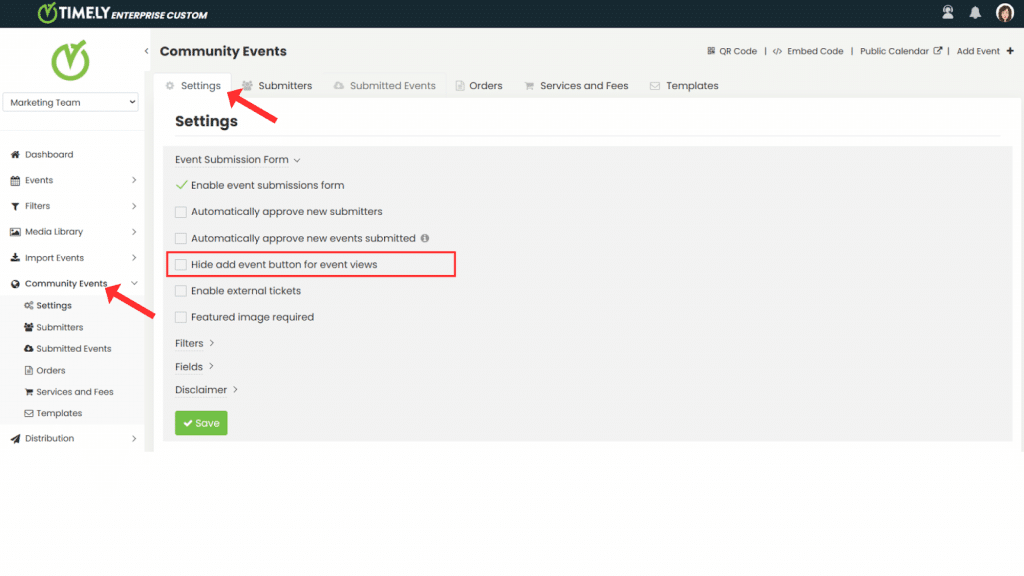
- Ayarı etkinleştirdikten sonra, değişikliklerinizi kaydedip takviminize uygulamayı unutmayın.
4. “Etkinlik Ekle” Düğmesi için Gömme Kodu Nasıl Oluşturulur
yerleştirmek için "Etkinlik Ekle" Web sitenizin farklı bir alanındaki düğmeye tıklamak için şu basit adımları izleyin:
- Için login senin Timely gösterge paneli.
- Soldaki menüde şuraya gidin: Ayarlar ve seçiniz Yerleştirme kodu sekmesi.
- Altında "Tür" açılır menü, seç “Etkinlik Ekle Düğmesi”.
- Tıkla Parçayı Kopyala yerleştirme kodunu kopyalamak için.
- Kodu web sitenizde istediğiniz yere yapıştırın.
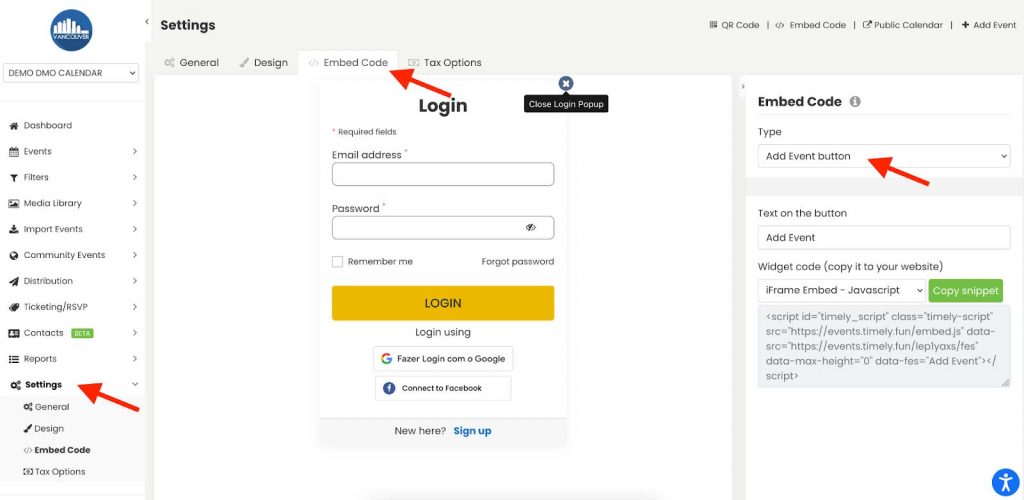
Artık kullanıcıları özel bir sayfadan etkinlik göndermeye yönlendirebilir, böylece ek bağlam veya talimatlar sağlayabilirsiniz.
Bu adımları izleyerek kolayca özelleştirebilirsiniz. Timely kuruluşunuzun ihtiyaçlarına ve tercihlerine uygun etkinlik takvimi. Etkinlik yönetimi sürecinizi kolaylaştırın ve bugün daha cilalı bir takvim arayüzü oluşturun!
Ek Yardıma mı ihtiyacınız var?
Daha fazla rehberlik ve destek için lütfen sayfamızı ziyaret edin. Yardım MerkeziAyrıca, herhangi bir sorunuz varsa veya yardıma ihtiyacınız varsa, müşteri başarı ekibimizle iletişime geçmekten çekinmeyin ve müşteri hizmetlerinizden bir destek bileti açın. Timely hesabın kontrol paneli.
Ayrıca, uygulama ve kullanım konusunda ek yardıma ihtiyaç duymanız durumunda Timely mekan yönetim sistemi, yardımcı olmaktan mutluluk duyarız. Tümünü keşfedin profesyonel hizmetler sunuyoruz ve Bizimle temasa geçin bugün!